Hướng dẫn cách cài video làm màn hình khóa cho iPhone, cách thiết lập hình ảnh màn hình khoá độc đáo, dễ thương
Phần lớn các dòng điện thoại iPhone sử dụng màn hình khoá là định dạng hình ảnh Image. Bạn hoàn toàn có thể tìm hiểu cách thay màn hình khoá này bằng video để tăng thêm tính sinh động và độc đáo hay cá tính cho chiếc điện thoại của mình. Sau đây mình xin chia sẻ cách làm chi tiết.
Hướng dẫn cách cài video làm màn hình khóa cho iPhone
Đầu tiên bạn cần chuyển định dạng video sang Live Photo, 1 định dạng ảnh động với thời gian ngắn và dung lượng nhẹ. Để chuyển đổi bạn cần sử dụng App có tên intoLive.
Bước 1: Mở Tiktok hoặc Youtube để download 1 đoạn video ngắn mà bạn ưu thích, tầm 10-15s là đẹp

Bước 2: Tải ứng dụng intolive trên Appstore.

Gõ intolive vào thanh tìm kiếm
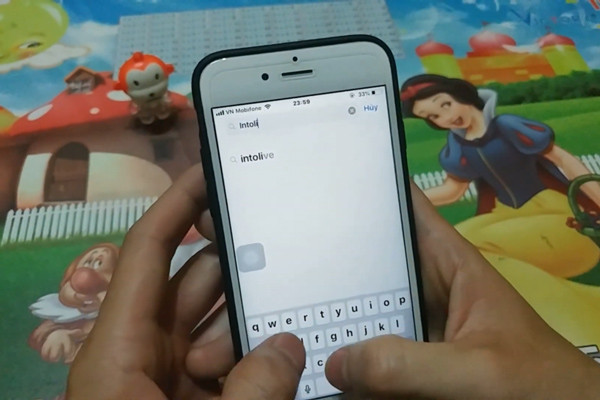
Chọn vào intoLive - Hình nền sống động, nhấn tiếp vào nút Nhận để tải và cài ứng dụng này vào iPhone
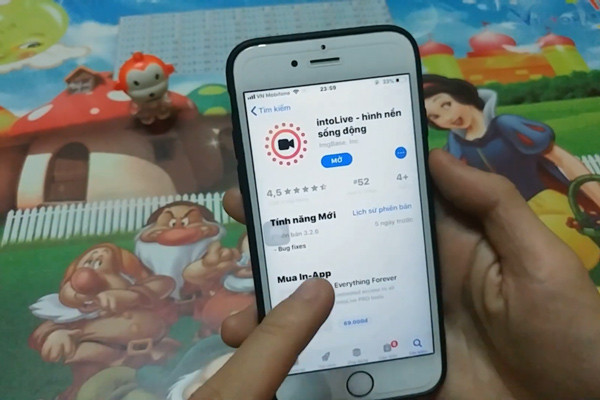
Bước 3: Mở ứng dụng đã được cài đặt, app yêu cầu được cấp quyền truy cập ảnh và thư viện. Bạn nhấp vào đồng ý cấp quyền cho nó
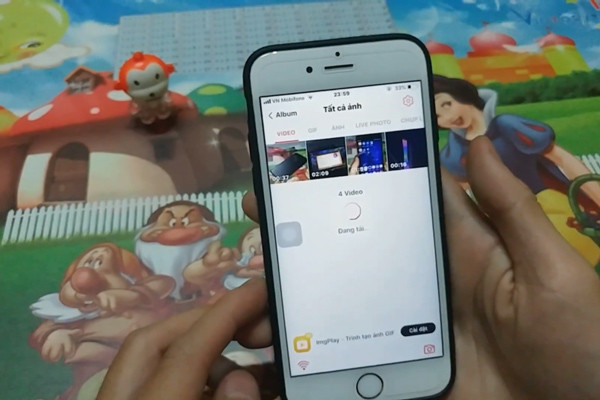
Bước 4: Giao diện chính của ứng dụng sẽ liệt kê các đoạn video mà bạn đã tải về điện thoại. Hãy lựa lấy 1 video mà bạn thích
Bước 5: Ứng dụng sẽ hiển thị video của bạn kèm với rất nhiều hiệu ứng khác nhau cho bạn lựa chọn. Bên dưới là thanh trượt để bạn đặt điểm bắt đầu và kết thúc của video
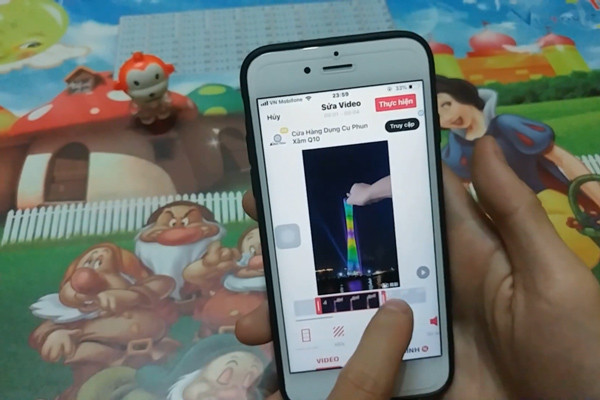
Bước 6: Sau khi chọn xong đoạn video cần cắt, bạn chọn Thực hiện. Tiếp theo là lựa chọn Không lặp hoặc lặp lại 2 lần, 3 lần, ... Chức năng lặp lại nhiều lần chỉ sử dụng được với phiên bản Pro của ứng dụng.
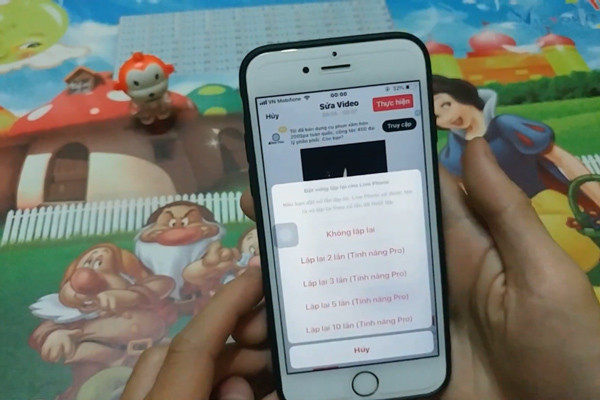
Bước 7: Video sẽ được hiển thị dưới định dạng Live Photo với thời gian bạn đã định trước. Giao diện cuối cùng cho phép bạn xem lại video của mình
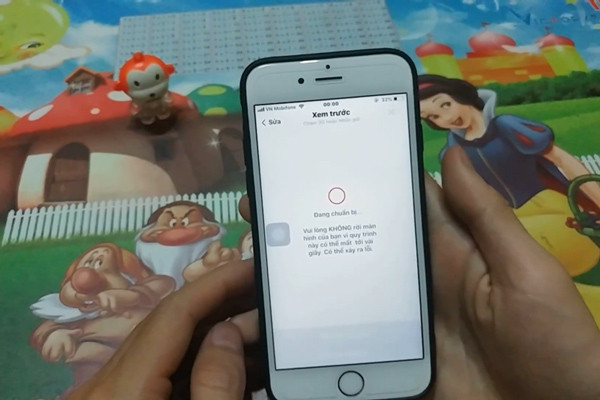
Nhấp vào Lưu Live Photo để Download video đã edit về điện thoại của bạn
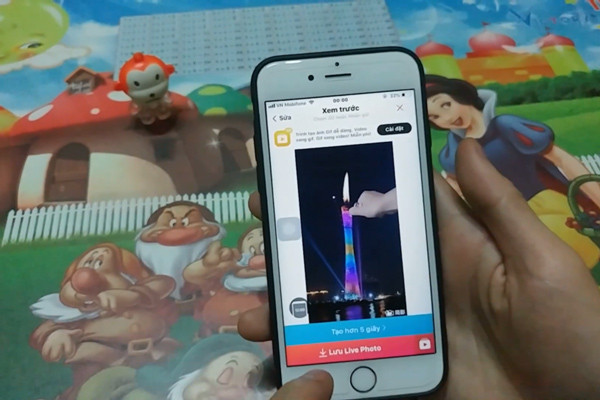
Màn hình hiển thị thông báo Đã lưu vào ảnh
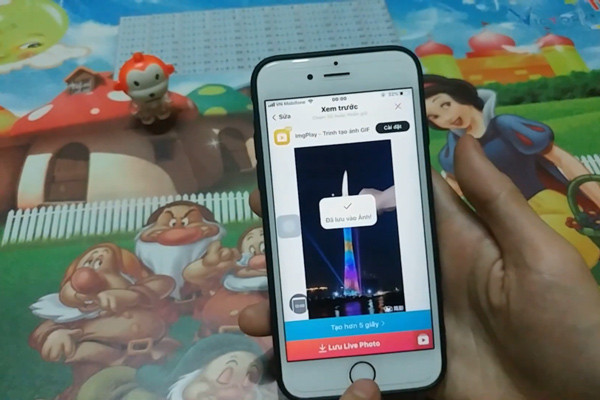
Mở Bộ sưu tập Ảnh trên màn hình chính của điện thoại, tìm đến video mới tải về. Nhấp vào mũi tên tận cùng góc trái của tấm ảnh này.
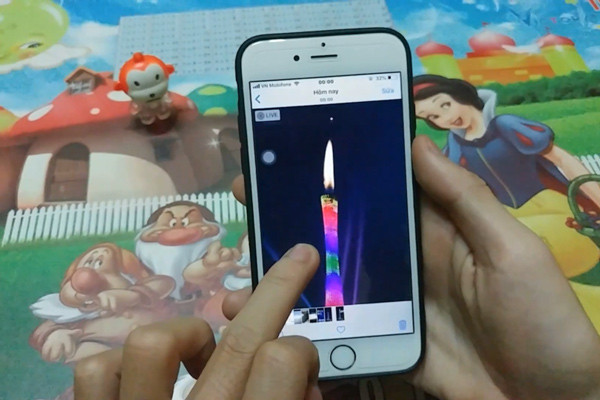
Khi đó hiển thị rất nhiều tính năng trong menu phụ, tìm và nhấn vào Dùng làm hình nền
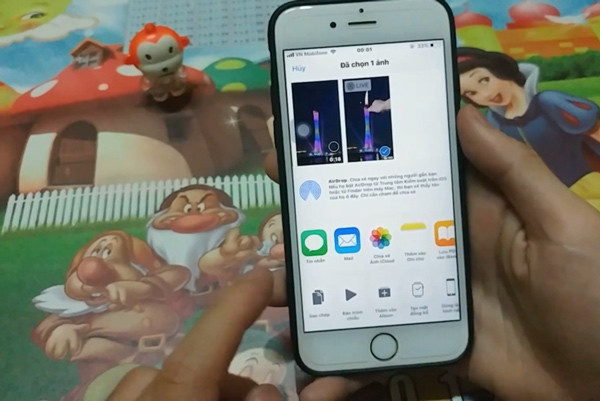
Màn hình chuyển qua mục thiết lập hình nền. Sau khi chỉnh xong, chọn vào Thiết lập
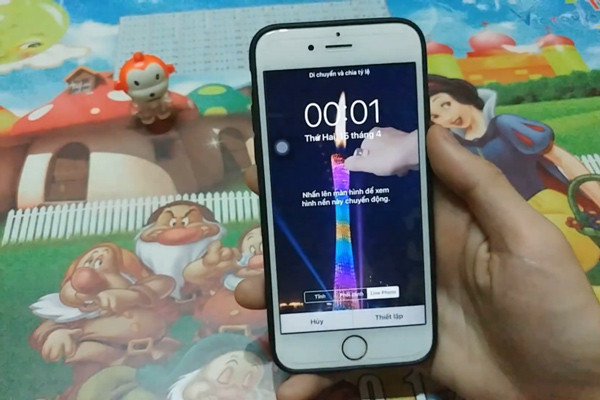
Màn hình yêu cầu xác nhận Đặt làm màn hình Khóa, Đặt làm màn hình chính hoặc Đặt cả hai. Bạn hãy nhấn chọn vào Đặt làm màn hình Khóa.
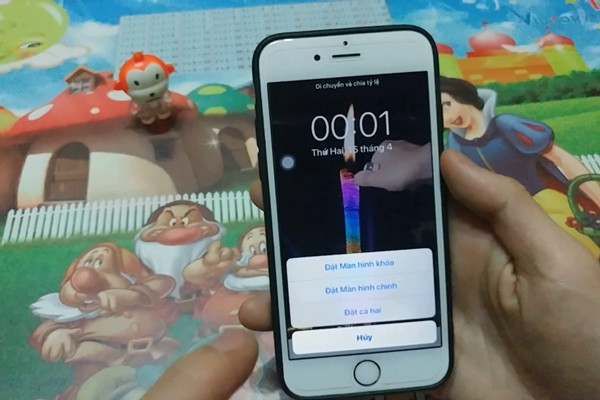
Điện thoại sẽ tự động cài đặt ảnh Live Photo thành giao diện màn hình khóa. Nhấn nút Nguồn để test
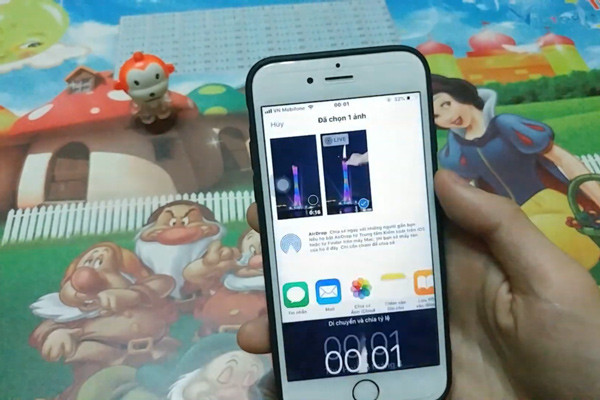
Các thao tác nhìn chung là không khó và khá dễ nhớ. Một phần được ứng dụng hỗ trợ tạo Live photo nên mọi viêc trở nên cực kỳ đơn giản. Hãy chia sẻ bài viết này để nhiều người cùng biết thủ thuật hay này nhé.
Phần lớn các dòng điện thoại iPhone sử dụng màn hình khoá là định dạng hình ảnh Image. Bạn hoàn toàn có thể tìm hiểu cách thay màn hình khoá này bằng video để tăng thêm tính sinh động và độc đáo hay cá tính cho chiếc điện thoại của mình. Sau đây mình xin chia sẻ cách làm chi tiết.
Hướng dẫn cách cài video làm màn hình khóa cho iPhone
Đầu tiên bạn cần chuyển định dạng video sang Live Photo, 1 định dạng ảnh động với thời gian ngắn và dung lượng nhẹ. Để chuyển đổi bạn cần sử dụng App có tên intoLive.
Bước 1: Mở Tiktok hoặc Youtube để download 1 đoạn video ngắn mà bạn ưu thích, tầm 10-15s là đẹp

Bước 2: Tải ứng dụng intolive trên Appstore.

Gõ intolive vào thanh tìm kiếm
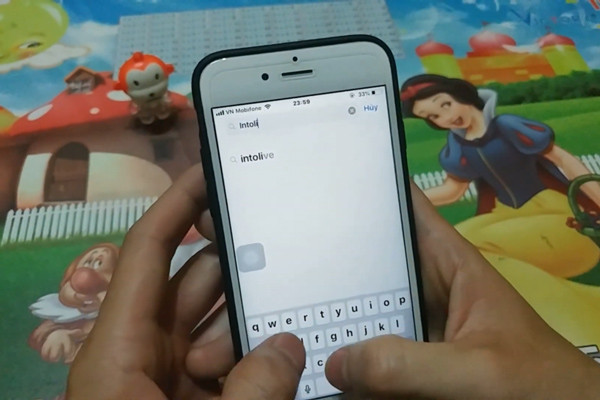
Chọn vào intoLive - Hình nền sống động, nhấn tiếp vào nút Nhận để tải và cài ứng dụng này vào iPhone
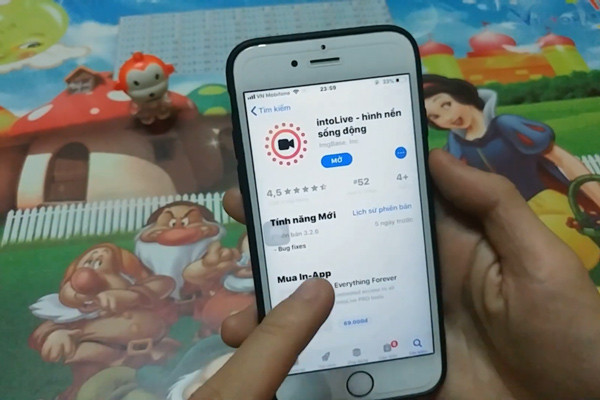
Bước 3: Mở ứng dụng đã được cài đặt, app yêu cầu được cấp quyền truy cập ảnh và thư viện. Bạn nhấp vào đồng ý cấp quyền cho nó
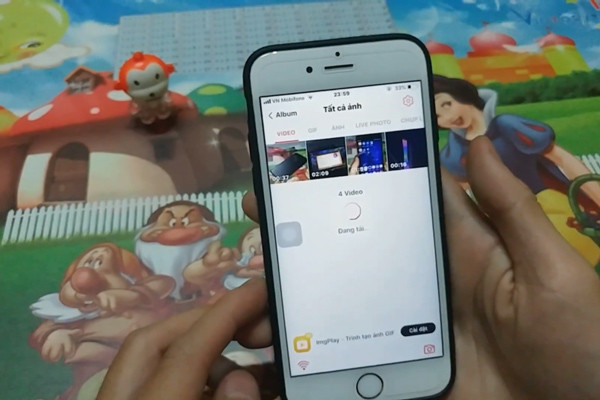
Bước 4: Giao diện chính của ứng dụng sẽ liệt kê các đoạn video mà bạn đã tải về điện thoại. Hãy lựa lấy 1 video mà bạn thích
Bước 5: Ứng dụng sẽ hiển thị video của bạn kèm với rất nhiều hiệu ứng khác nhau cho bạn lựa chọn. Bên dưới là thanh trượt để bạn đặt điểm bắt đầu và kết thúc của video
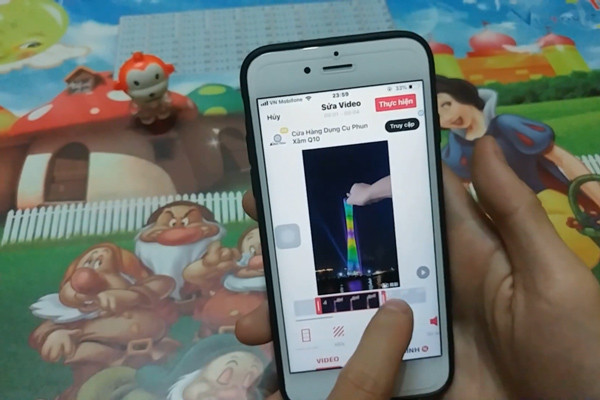
Bước 6: Sau khi chọn xong đoạn video cần cắt, bạn chọn Thực hiện. Tiếp theo là lựa chọn Không lặp hoặc lặp lại 2 lần, 3 lần, ... Chức năng lặp lại nhiều lần chỉ sử dụng được với phiên bản Pro của ứng dụng.
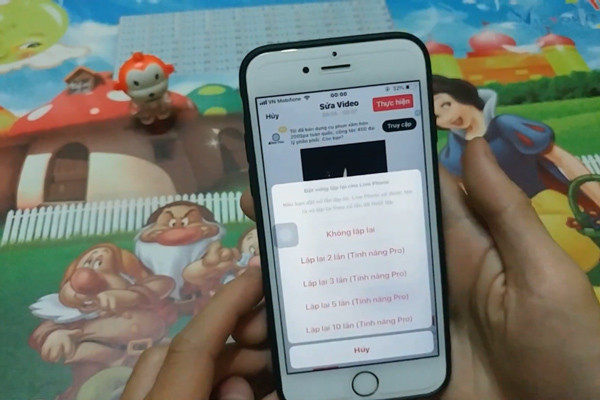
Bước 7: Video sẽ được hiển thị dưới định dạng Live Photo với thời gian bạn đã định trước. Giao diện cuối cùng cho phép bạn xem lại video của mình
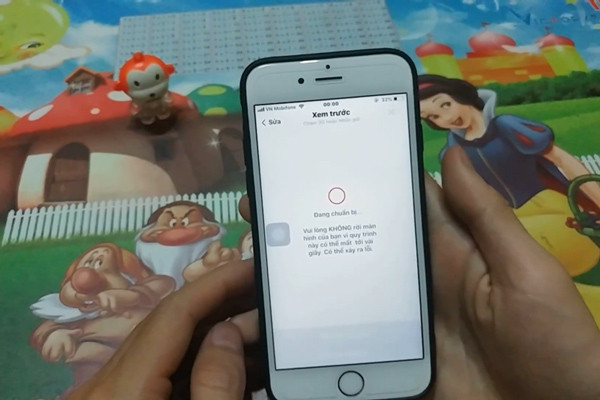
Nhấp vào Lưu Live Photo để Download video đã edit về điện thoại của bạn
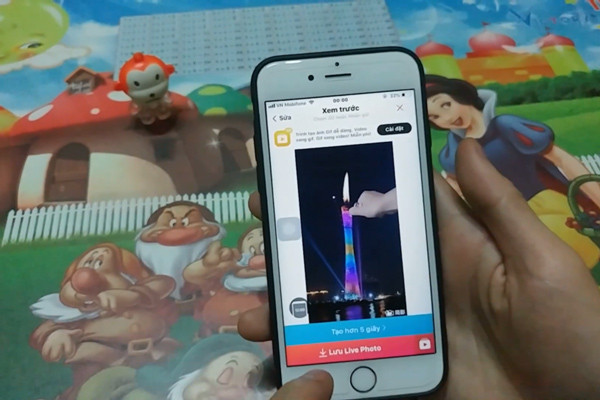
Màn hình hiển thị thông báo Đã lưu vào ảnh
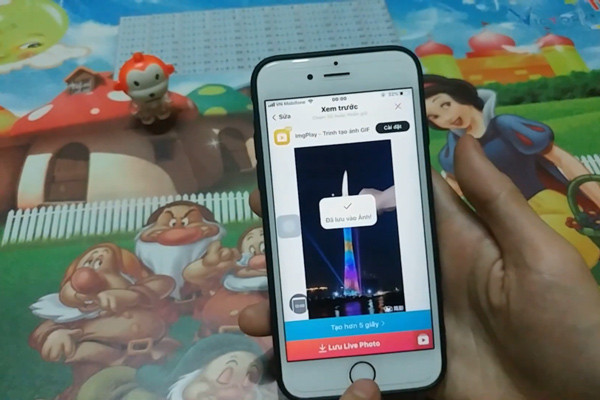
Mở Bộ sưu tập Ảnh trên màn hình chính của điện thoại, tìm đến video mới tải về. Nhấp vào mũi tên tận cùng góc trái của tấm ảnh này.
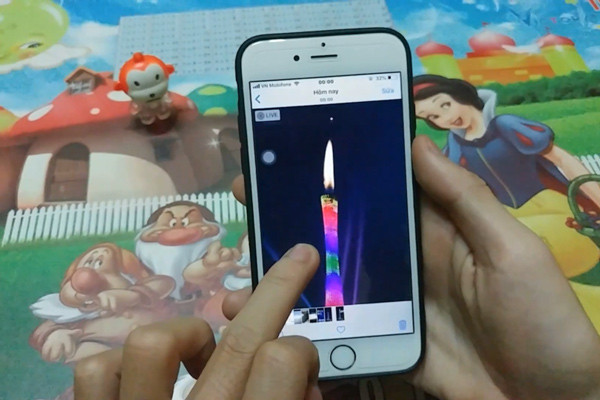
Khi đó hiển thị rất nhiều tính năng trong menu phụ, tìm và nhấn vào Dùng làm hình nền
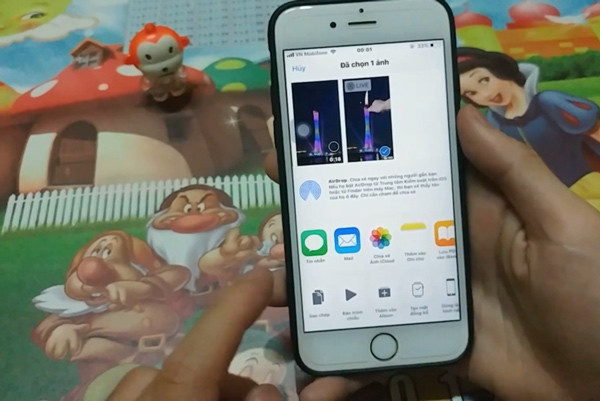
Màn hình chuyển qua mục thiết lập hình nền. Sau khi chỉnh xong, chọn vào Thiết lập
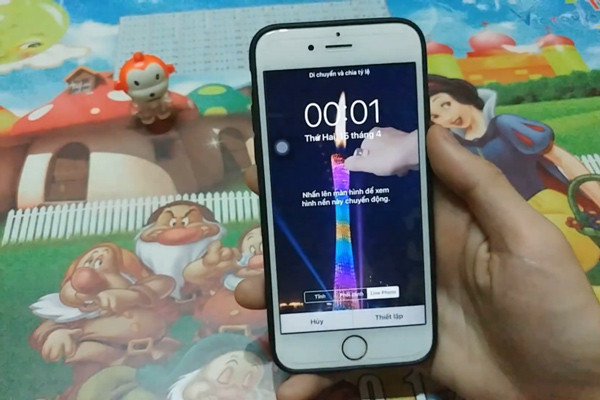
Màn hình yêu cầu xác nhận Đặt làm màn hình Khóa, Đặt làm màn hình chính hoặc Đặt cả hai. Bạn hãy nhấn chọn vào Đặt làm màn hình Khóa.
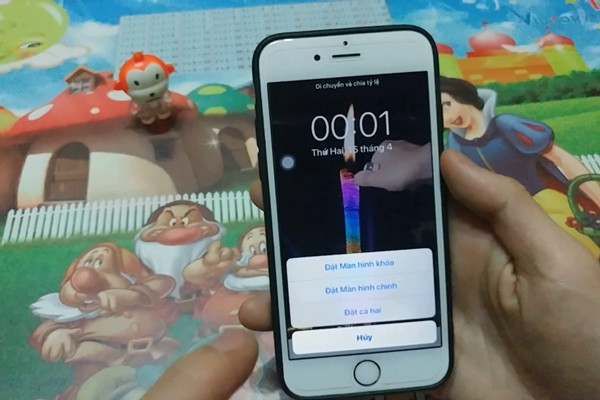
Điện thoại sẽ tự động cài đặt ảnh Live Photo thành giao diện màn hình khóa. Nhấn nút Nguồn để test
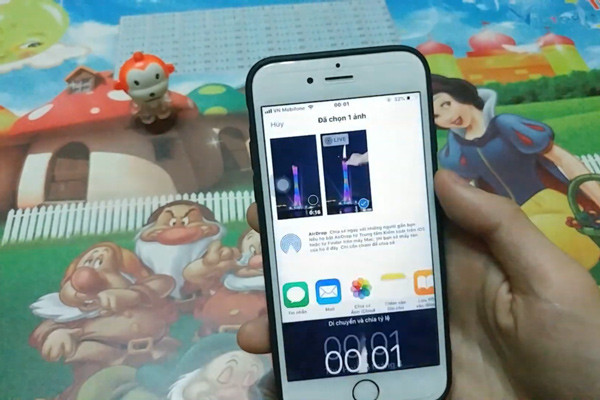
Các thao tác nhìn chung là không khó và khá dễ nhớ. Một phần được ứng dụng hỗ trợ tạo Live photo nên mọi viêc trở nên cực kỳ đơn giản. Hãy chia sẻ bài viết này để nhiều người cùng biết thủ thuật hay này nhé.
- Chủ đề
- bao mat cai dat màn hình man hinh khoa sinh dong